Verwandeln Sie die Art und Weise, wie Sie Ihre PDF-Dokumente ändern, mit PDF-Anmerkungswerkzeugen.
Der PDF Annotator bietet eine breite Palette an Objekten, die zur inhaltlichen Verdeutlichung dienen. Der Zweck von PDF-Annotatoren reicht von der Markierung von Seiteninhalten bis hin zum Hinzufügen aufschlussreicher Funktionen wie Formulare.
Sie können im Kommentarformular Vorschläge hinzufügen, z. B. – Haftnotizen. Annotation bezieht sich auf das Anbieten von kontextbezogenem Feedback im PDF-Dokument. Sie können überall im Dokument Kommentare hinterlassen.
PDF-Anmerkung
Ihre Teamkollegen können Kommentare/Feedback in Echtzeit sehen. Dadurch wird die Zeit für das Versenden von E-Mails zum Korrekturlesen verkürzt.
Anmerkungen bieten noch viel mehr Vorteile. Tauchen wir ein.
Inhaltsverzeichnis
Vorteile von PDF-Annotatoren
Anmerkungstools fungieren als Assistenten, die wir alle brauchen, und helfen Benutzern, die Folgendes beinhalten: –
- Macht das Dokumentenmanagement schneller und effektiver.
- Reduziert die Feedback-Schleife, da endloser E-Mail-Austausch aus dem Proofing-Prozess eliminiert wird.
- Optimiert die Kommunikation zwischen Remote-Teams.
- Erleichtert die Kommunikation
- Ermöglicht die Visualisierung von Informationen
- Erleichtert die asynchrone Kommunikation
- Hält Feedback an einem Ort.
Arten von Anmerkungen
Text
Diese Art von Anmerkung wird verwendet, um den Benutzer über Änderungen oder Modifikationen zu informieren. Zum Beispiel – Durchgestrichene Anmerkungen werden zum Entfernen oder Ignorieren des markierten Textes verwendet. Neben dem Kommentieren kann auch Text zum Dokument hinzugefügt werden.
Formen
Formanmerkungen werden verwendet, um Zeichnungen in der PDF-Datei zu erstellen, um die Aufmerksamkeit auf bestimmte Abschnitte zu lenken. Shapes können überall auf der Seite hinzugefügt werden und bieten vielfältige Funktionalitäten. Pop-ups ermöglichen die Bereitstellung zusätzlicher Informationen. Es gibt verschiedene einzigartige Formen, die auf Feldern erscheinen, die mit Text gefüllt werden können. Einige Textabschnitte können farblich hervorgehoben werden, um Aufmerksamkeit zu erregen.
Töne und Videos
Diese Gruppe bietet Funktionen zum Einbetten von Videos und/oder Sounds in eine PDF-Datei. Sie werden sehr selten zum Kommentieren eines Dokuments verwendet.
Wasserzeichen
Sie werden verwendet, um sicherzustellen, dass Ihre Inhalte nicht kopiert werden, und stellen auch sicher, dass die zuletzt vorgenommene Bearbeitung nicht überschrieben wird. Es stellt die Authentizität der PDF-Datei sicher.
Verknüpfungen
Diese ermöglichen es uns, Hyperlinks zu bestimmten Abschnitten in der PDF-Datei hinzuzufügen. Beispielsweise kann ein Schüler einen Link zu einer Webseite zum Weiterlesen in einem PDF-Lehrbuch hinzufügen.
Warum brauchen Sie PDF-Anmerkungen?
Anmerkungen sind in vielen Situationen hilfreich. Nachfolgend finden Sie einige Anwendungsfälle.
Korrekturlesen
Beim Schreiben eines Entwurfs, sei es ein Vertrag, ein Roman oder ein Dokument, müssen Sie möglicherweise Abschnitte vollständig ändern, diskutieren oder entfernen. Anstatt den Hauptinhalt zu bearbeiten, können Benutzer Anmerkungen hinzufügen. Auf diese Weise können andere markieren, welche Inhalte geändert werden müssen, und Details in den Pop-ups angeben.
Verbesserte Lesbarkeit
Sie können Anmerkungen nutzen, um das Lesen zu vereinfachen. Es gibt zahlreiche Möglichkeiten, wie solche Aufgaben ausgeführt werden können. Eine Unterstreichung mit einem Popup liefert dem Benutzer zusätzliche Informationen. Links können verwendet werden, um zu den verschiedenen Abschnitten des Dokuments zu springen, wo zwei Abschnitte aufeinander verweisen. Es können jedoch Pfeile mit Popups über Bildern oder Diagrammen hinzugefügt werden, um Details zu verschiedenen Abschnitten bereitzustellen.
Notizen halten
Bei komplexen Dokumenten wie technischen Spezifikationen sind Anmerkungen unglaublich hilfreich für den Leser. So kann sich der Leser zum Beispiel Notizen zu aufgedeckten Kuriositäten im PDF hinterlassen. Anmerkungen können auch hinzugefügt werden, um zu verfolgen, wo Sie Teile von technischen Spezifikationen angewendet haben. Wenn Sie ein Dokument auf diese Weise kommentieren, erhalten Sie einen Leitfaden, der für alle Benutzer nützlich wäre.
Unten sehen Sie einige der besten Anmerkungswerkzeuge, die Sie beim Überprüfen von PDF-Dateien verwenden können.
Adobe Acrobat
Adobe Acrobat vereinfacht den gesamten Prozess mit benutzerfreundlichen Kommentar- und Markup-Tools und einem Ort, an dem alles auf einmal verwaltet werden kann. Sie können PDFs ganz einfach ohne E-Mail-Anhänge oder Dateiversionen kommentieren.
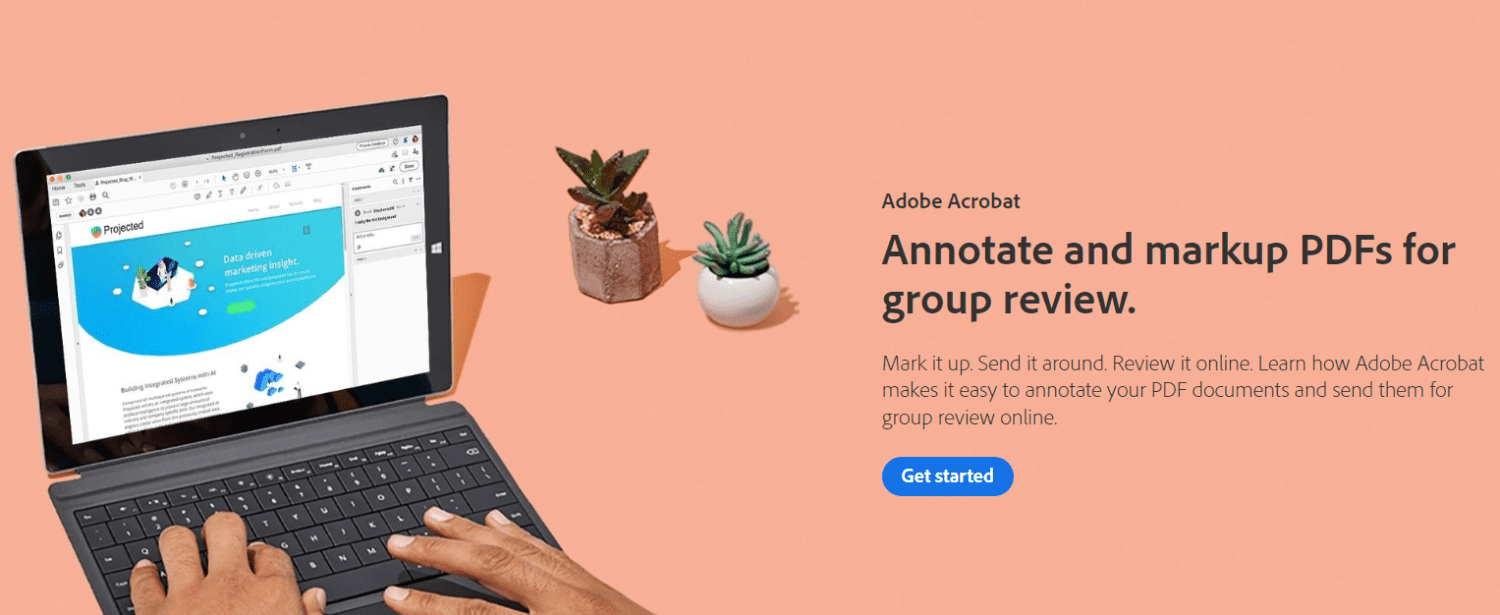
Dieses Anmerkungstool bietet verschiedene Funktionen, die Sie einfach verwenden können. Es bietet:
- Kommentieren Sie Dateien mit Acrobat PDF-Tools. Fügen Sie Textfelder hinzu, fügen Sie Haftnotizen ein, formatieren Sie Text oder Freihandzeichnungen mit dem Stiftwerkzeug. Acrobat PDF bietet auch Textmarker, Durchstreichungen, Unterstreichungen und vieles mehr.
- Sie können das Symbol „Mit anderen teilen“ auf dem Desktop, auf Mobilgeräten oder online verwenden, um Kommentare von mehreren Überprüfern in einem freigegebenen PDF zu sammeln und zu kombinieren, das in der Cloud gehostet wird.
- Benutzer müssen nicht technisch versiert sein oder Kenntnisse zum Kommentieren in PDF benötigen. Mit dem Anmerkungstool von Adobe Acrobat können Sie ganz einfach von jedem Gerät aus kommentieren. Jeder Benutzer kann sich leicht einbringen und seine Kommentare mühelos hinzufügen.
- Vereinfachen Sie den Überprüfungsprozess, indem Sie Ihr gesamtes Feedback an einem einzigen Ort erfassen und bearbeiten. Mehrere Prüfer können Kommentare mit @ sortieren. Sie müssen sich keine Gedanken über verschiedene E-Mail-Anhänge machen.
- Sie erhalten Echtzeitbenachrichtigungen, wenn Prüfer Dateien öffnen oder Kommentare hinzufügen. Sie können Ihr Projekt auch verwalten, um Erinnerungen zu senden, Fristen zu aktualisieren, Fragen zu beantworten oder Workflows zu schließen. Alles aus der Startansicht von Adobe Acrobat.
Wondershare PDFelement
Wondershare PDFelement wurde für alle Arten von PDF-Funktionen entwickelt. Abgesehen von PDF-Anmerkungen bietet es viele einfache bis fortgeschrittene PDF-Tools.
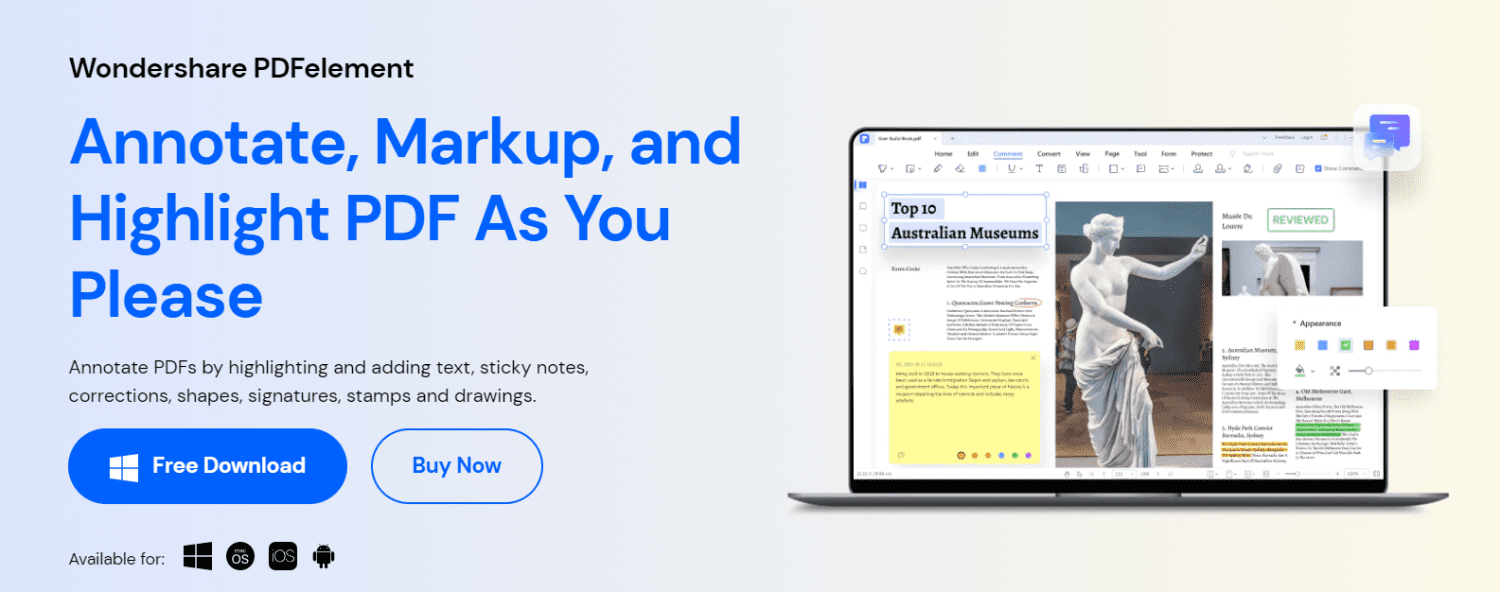
Wondershare PDFelement hat noch viel mehr zu bieten.
- Sie erhalten alle Anmerkungsfunktionen von einem PDF-Tool. Es enthält Kommentare, Anhänge, Notizen, Signaturen, Zeichnungen, Textmarkierungen und Korrekturen.
- Es ist ein All-in-One-PDF-Editor. Neben Anmerkungen gibt es viele andere PDF-Funktionen, darunter das Bearbeiten von Links und das Hinzufügen von Wasserzeichen, Bildern, Texten, OCR und Bates-Nummerierung.
- Wondershare PDFelement bietet eine kostenlose Testversion mit unzähligen Funktionen. Es bietet auch zahlreiche erschwingliche Premium-Pakete ab 79,99 $.
- Diese Software ist mit allen Arten von Betriebssystemen wie Windows, Linux, Mac, iOS und Android kompatibel.
- Es bietet eine gut organisierte und auffällige Benutzeroberfläche.
Pastell
Pastel ist ein Cloud-basiertes SaaS-Tool, das entwickelt wurde, um bei der kollaborativen Einreichung und Sammlung von Feedback zu helfen. Das Hinterlassen von Feedback ist so einfach wie das Hinterlassen einer Haftnotiz auf einer Besprechungstafel oder einer Umgebungsoberfläche.
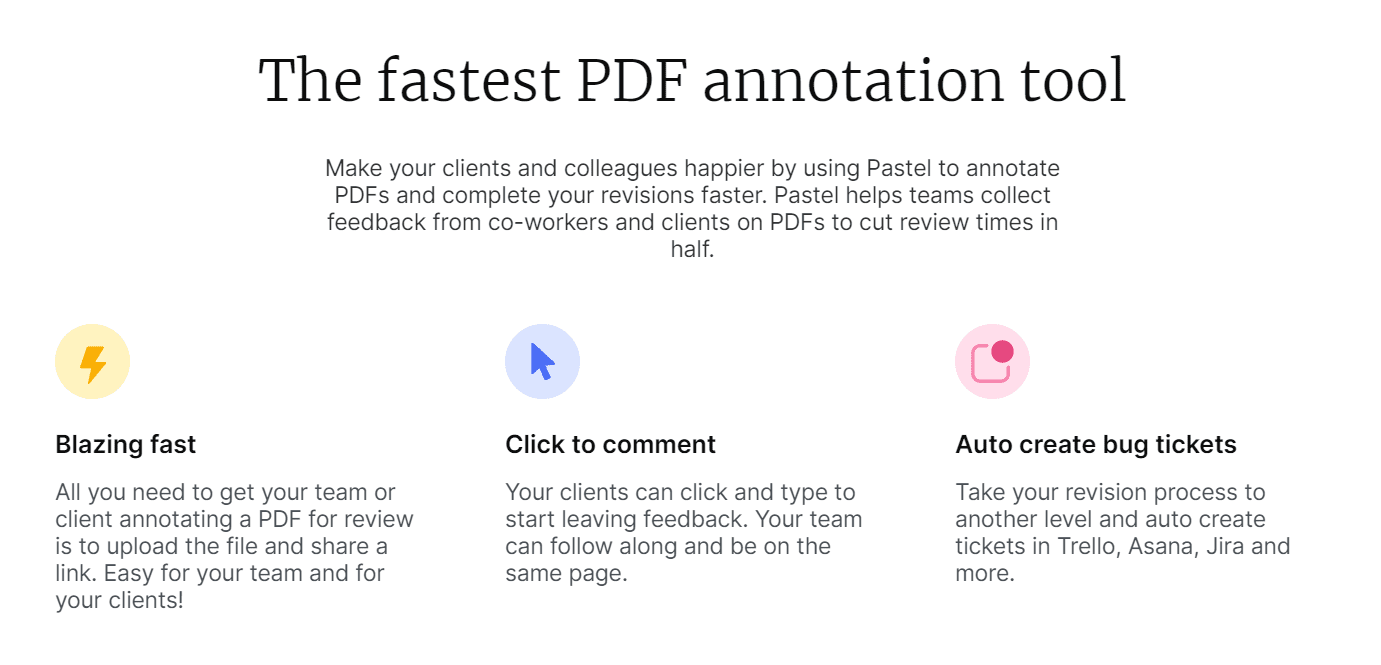
Pastel bietet eine unbegrenzte Anzahl von Mitarbeitern ohne Anmeldung oder Softwareinstallation. Dieses Produkt funktioniert mit „Canvasses“, bei denen die zu überprüfende PDF-Datei hochgeladen wird und allen Mitarbeitern über normale Weblinks zur Verfügung steht.
Werfen wir einen genauen Blick auf das, was Pastel bietet. Aufschlüsselung der Funktionen des Pastell-Anmerkungswerkzeugs: –
- Pastel ist ein abonnementbasiertes Online-Tool, das die gemeinsame Überprüfung von Live-Websites unterstützt und Teams von Designern und Entwicklern einlädt, Kommentare zu hinterlassen.
- Das Konzept von Pastel dreht sich um das Hinterlassen von Haftnotizen, die zentralisierte Feedback-Sitzungen auf eine Weise unterstützen, die die Abhängigkeit von koordinierten Meetings oder E-Mail-Ketten verringert.
- Das gesamte eingegebene Feedback wird in einer einzigen Umgebung in Echtzeit gesammelt und verarbeitet, komplett mit allen Screenshots und getaggt mit beliebigen Webbrowser-Metadaten. Kommentare werden für verschiedene Auflösungszwecke exportiert.
- Ein einziges monatliches Paket beinhaltet unbegrenzte Leinwände, den Export nach Trello und unbegrenzte Mitarbeiter.
Kommentieren
Das Annotate-Tool wurde für die Anforderungen Ihres Teams entwickelt, um die Zusammenarbeit und Produktivität zu steigern und auch die Sicherheit und Konformität der Dokumente zu gewährleisten.
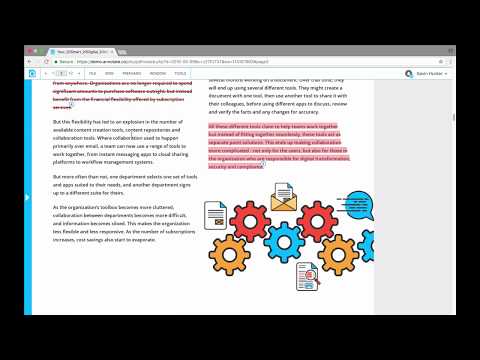
Dieses Tool bietet noch viel mehr:
- Annotate bietet eine einzige Plattform, die jede Phase des Dokumentenzusammenarbeitsprozesses unterstützt. Es hat alles, was Sie brauchen, vom ersten Entwurf bis zur endgültigen Freigabe und sogar die Eins-zu-Eins-Basis eines größeren Teams.
- Führen Sie ein kurzes Gespräch oder organisieren Sie Ihre Dokumente in Arbeitsbereichen und Ordnern und laden Sie Ihr Team innerhalb oder außerhalb Ihrer Organisation ein.
- Sie erhalten eine Live-Chat-Option, um eine Änderung in einem Dokument zu bestätigen oder zu beheben. Sie können Ihre Dokumente schnell lösen oder ändern und Ihre Teamkollegen effektiv rationalisieren.
- Durch die Verwendung von Dokumenten-Chat und Workspace-Chat mit Ihren Teamkollegen können Sie eine Diskussion zu einem bestimmten Thema initiieren, Dokumente überprüfen und darüber hinaus noch viel mehr tun.
Ruttl
Mit dem Ruttl PDF-Anmerkungstool können Benutzer zusätzliche Texte, Objekte, Grafiken oder Kommentare zu einem PDF-Dokument hinzufügen. Teamkollegen können in der PDF-Datei ganz einfach auf das Designelement hinweisen, über das sie sprechen.
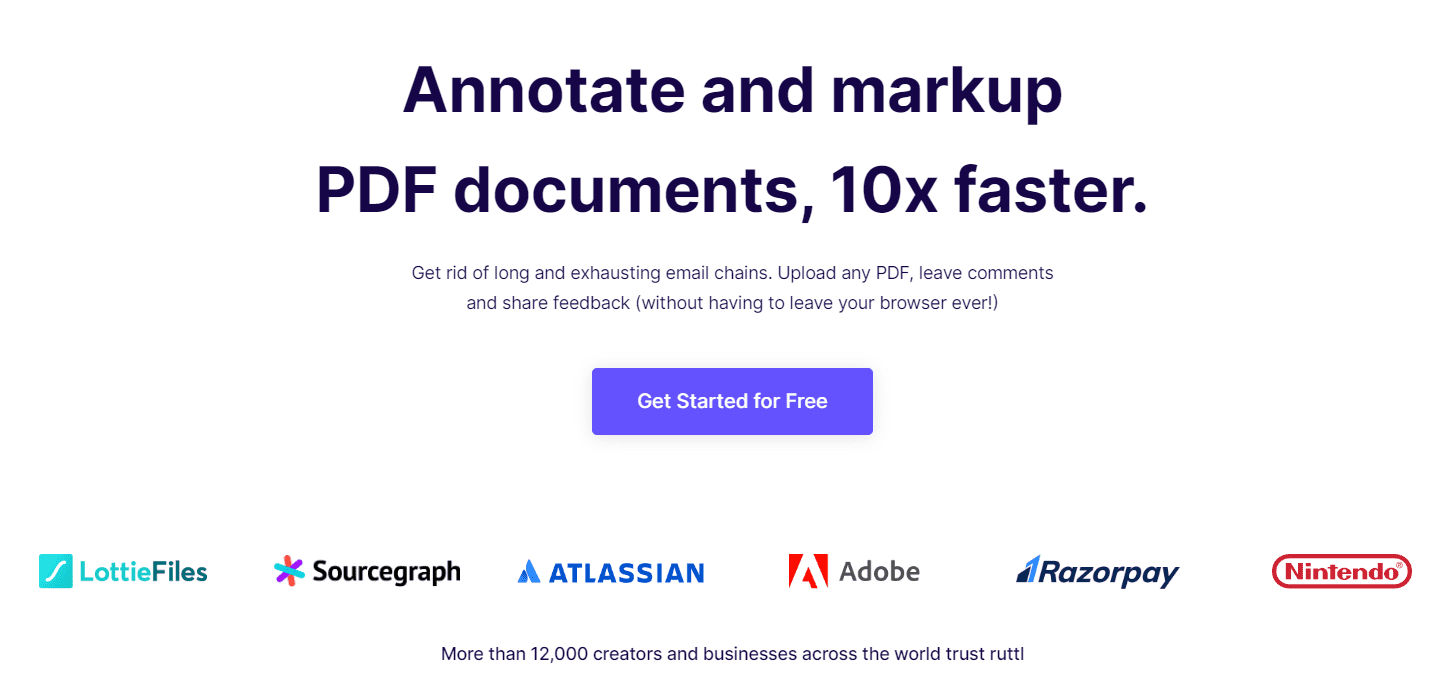
Mit der Ruttl Kommentierungssoftware können Sie noch viel mehr tun. Nachfolgend einige Vorteile.
- Anstatt lange E-Mails zu teilen, ermöglicht das Ruttl PDF-Anmerkungstool meistens das Hinterlassen von Kommentaren, sodass die Leser den genauen Ort der Änderung finden können.
- Dieses Anmerkungstool verfolgt all Ihre zahlreichen Versionen und auch die neueste Version, sodass Sie sich auf Ihre Arbeit konzentrieren können, ohne die neueste Bearbeitung herausfinden zu müssen.
- Die oben genannten Vorteile tragen direkt dazu bei, Ihren gesamten Prozess zu rationalisieren und Ihre Projekte schneller zu starten.
Lumin PDF-Editor
Lumin PDF-Tools wurden entwickelt, um Ihre Anforderungen zu erfüllen. Es bietet ein digitales Werkzeug, das Ihren Arbeitsablauf verändern wird. Darüber hinaus erweckt Lumin PDF Ihre Dokumente mit ihrem besten Design zum Leben, mit dem Sie PDFs in der Cloud teilen, zusammenarbeiten und bearbeiten können.
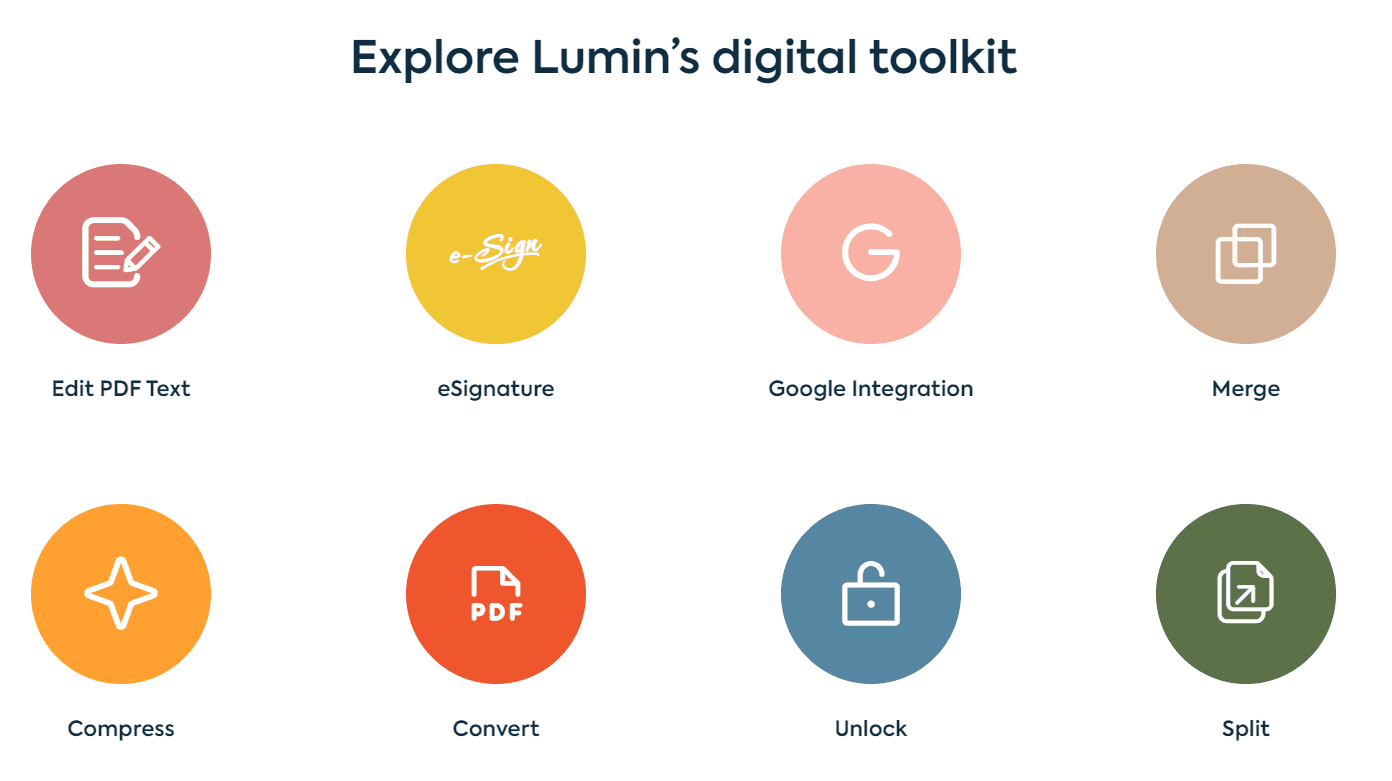
Dieser PDF-Editor bietet viele Funktionen. Versuchen wir Folgendes zu finden: –
- Es bietet die Möglichkeit, PDFs zu bearbeiten, ohne Ihr Dokument zu konvertieren.
- Sie können Ihre einzigartige Signatur erstellen und Zeit sparen, indem Sie Ihre Dokumente signieren.
- Es kann ausfüllbare Formulare erstellen und erleichtert den Papierkram.
- Es hilft beim einfachen Kombinieren mehrerer Dokumente zu einem einzigen PDF.
- Sie können Feedback teilen, in Echtzeit chatten und Aktionen durchführen.
- Fügen Sie Text und Kommentare hinzu
- Öffnen Sie PDF-Dokumente in Ihrem Webbrowser, Handy oder jedem anderen Gerät.
- Machen Sie gescannte Textdokumente per OCR lesbar und durchsuchbar.
Fazit
Wir haben die Vorteile von PDF-Annotatoren und die besten Tools zum Kommentieren von PDF-Dateien besprochen. Abobe Acrobat ist ein beliebtes Tool, mit dem die meisten Benutzer vertraut sind, und hier gibt es keine Lernkurve. Wenn Sie jedoch Zusammenarbeit in Echtzeit benötigen, können Sie Annotate wählen, da Sie damit die PDF-Datei hochladen und eine gemeinsam nutzbare URL erstellen können, an der mehrere Personen arbeiten können.
Lumin PDF hingegen verfügt über zusätzliche Funktionen, wie das Konvertieren anderer Dateiformate in PDF und das Zusammenführen und Teilen Ihrer PDF-Dateien, die Sie je nach Ihren Anforderungen in Betracht ziehen können.
Sie können sich diese Tools zum Schreiben in eine PDF-Datei ansehen, wenn Sie den Hauptinhalt Ihrer PDF-Datei bearbeiten möchten.
